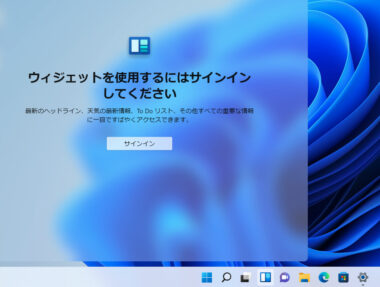
Windows11では、タスクバーに天気・ニュースの情報を素早く表示できるウィジェットの機能が実装されています。
しかし、このウィジェットの機能が不要で非表示にしたい方は多いと思います。Windows11にはタスクバーのウィジェットを無効にする方法がいくつか用意されています。
本記事では、Windows11でタスクバーの天気やニュースのウィジェットを消す/非表示にする方法について詳しく紹介します。
方法1: Windowsの設定で非表示にする
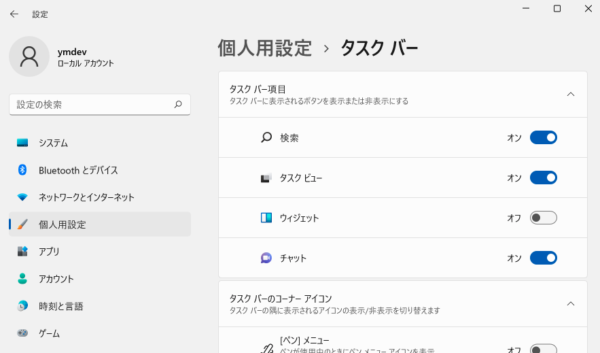
Windowsのタスクバーの設定を変更することで、天気やニュースのウィジェットを非表示にすることができます。
Windowsのタスクバーの設定からウィジェットを非表示にするには、以下の手順で操作してください。
- 「Windowsマーク」を右クリックして「設定」を選択します。
- 「個人用設定」をクリックします。
- 右ペインの「タスクバー」をクリックします。
- 「タスクバー項目」をクリックして展開し、「ウィジェット」のスイッチを「オフ」に切り替えます。
タスクバーの設定でウィジェットを無効にできたら、天気・ニュースのウィジェットがタスクバーに表示されなくなったことを確認してください。
方法2: グループポリシーを変更して無効にする
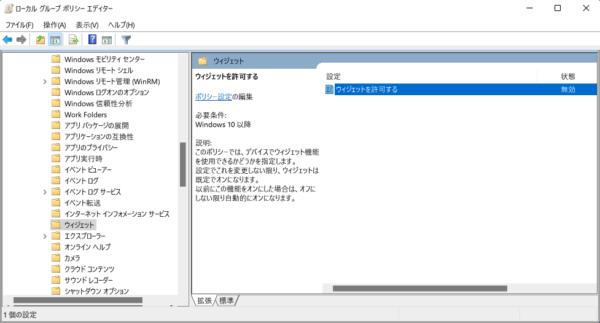
タスクバーに表示されている天気・ニュースのウィジェットは、グループポリシーを変更することでも非表示にすることができます。
ただし、グループポリシーはWindows11 Homeエディションでは変更できない点に注意してください。
グループポリシーを変更して無効にするには、以下の手順で操作してください。
- 「Windowsマーク」を右クリックして「ファイル名を指定して実行」を選択します。
- 名前に「gpedit.msc」と入力して「OK」をクリックします。
- グループポリシーエディタが開いたら、左ペインのツリーを以下の順に展開します。
- 「コンピューターの構成」→「管理用テンプレート」→「Windowsコンポーネント」→「ウィジェット」
- 左ペインの「ウィジェット」をクリックして選択した状態にします。
- 右ペインの「ウィジェットを許可する」をダブルクリックして開きます。
- 「無効」オプションを選択して「OK」をクリックします。
- PCを再起動してポリシー設定を反映します。
ウィジェットのグループポリシーの設定を無効にしてPCを再起動できたら、タスクバーに天気・ニュースのウィジェットが表示されなくなったことを確認してください。
ウィジェットの設定を元に戻す場合は、「ウィジェットを許可する」のポリシーで「未構成」または「有効」オプションを選択してください。
方法3: レジストリを編集して無効にする
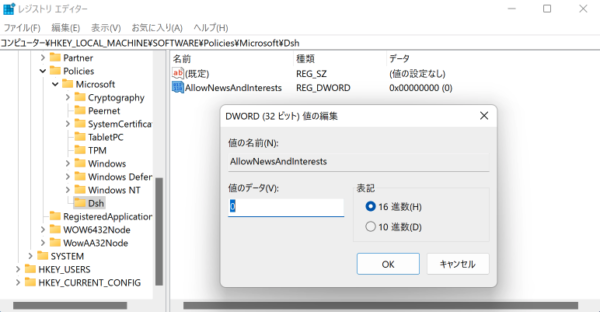
Windowsのレジストリを変更することでも、タスクバーの天気・ニュースのウィジェットを非表示にできます。
レジストリはWindows11 Homeエディションでも変更できますが、変更を誤るとWindowsの動作に問題が起きる恐れがあるため、レジストリのバックアップを取ることをおすすめします。
レジストリを編集してタスクバーの天気・ニュースのウィジェットを無効にするには、以下の手順で操作してください。
- 「Windowsマーク」を右クリックして「ファイル名を指定して実行」を選択します。
- 名前に「regedit」と入力して「OK」をクリックします。
- ユーザーアカウント制御が表示されたら「はい」をクリックします。
- レジストリエディタが起動したら、左ペインのツリーを展開して以下のキーにアクセスします。
HKEY_LOCAL_MACHINE\SOFTWARE\Policies\Microsoft\
- 「Microsoft」キーを右クリックして「エクスポート」を選択し、レジストリのバックアップを保存しておきます。
- 「Microsoft」キーを右クリックして「新規」→「キー」を選択します。
- 作成されたキーの名前を「Dsh」に変更します。
- 「Dsh」キーを選択して、右ペインの何もない場所で右クリックして「新規」→「DWORD(32ビット)値」を選択します。
- 作成された値の名前を「AllowNewsAndInterests」に変更します。
- 「AllowNewsAndInterests」をダブルクリックして開き、値のデータが「0」になっていることを確認して「OK」をクリックします。
- PCを再起動してレジストリを反映します。
レジストリを編集してPCを再起動できたら、タスクバーに天気・ニュースのウィジェットが表示されなくなったことを確認してください。
設定を元に戻したくなった場合は、作成した「Dsh」キーを削除することでウィジェットを表示できます。